心地よく作業できる空間になりました。
この記事には広告が含まれています。
寝室デスクをリニューアル

コロナ禍で在宅勤務が多くなってきたし、2人暮らしでデスクが1つしかないのが不便だったので、2020年に寝室にもデスクを設置しました。
→ NORDKISA|27インチiMacを置ける最小サイズの机
これで在宅勤務が重なったときも、それぞれのデスクで心置きなく仕事ができる。そう思っていたのですが、うまくいかなかったんです。
なぜなら、「在宅勤務の作業スペース」と「古いiMacを置くための場所」を1つのデスクで兼ねようとしていたから。私物のiMacで会社のデータを扱うわけにもいかないので、在宅勤務中はiMacが邪魔になってしまいます。
さらに、iMacが古いという点もネックになり、大して使われない始末。そりゃあ、最新のM1 MacBook Airの方が使いやすいに決まってるよね(2人それぞれでM1 MacBook Airを持ってるんです)。
このような状況だったので、寝室のデスク上で会社のPCとM1 MacBook Airを使い分けられるようにしたいという思いが日に日に強くなっていきました。古いiMacを撤去してディスプレイを置けば万事解決なんです。
そのような折、虎視眈々と狙っていたLGの4KディスプレイがAmazonのセールで安くなっていました。ついに構想を実現する時が来た…!
この記事では、購入品の紹介とその選定理由、作業の過程、接続方法など、寝室デスクを作ったすべてをご紹介します。かかった金額は最後に書きましたので、ぜひ最後まで読んでみてください。
もくじ
ついに4Kディスプレイを導入
購入したのは、LGの「27UP600-W」というモデル。27インチ、IPSパネル、4K、DCI-P3 95%という、押さえるべきところをしっかりと押さえたスペックを、セールで4万円を切る価格にまとめ込んだコスパの高いディスプレイです。
同時に、Dell S2721QSもセールで4万円を切っていましたが、こちらは27インチ、IPSパネル、4K、sRGB 99%という仕様。LGにはないスピーカーは搭載されているものの、発色はきっとLGの方が勝ります。一晩おいて悩みましたが、やっぱりディスプレイなら発色を重視すべきと思い、LGの方を購入した次第。
そして、翌日には届きました。

古いiMacを撤去
もともと寝室のデスクに設置していた古いiMacは写真の管理にしか使っていませんでした。撮影した写真は僕のiMac(リビングにある新しい方)で一元管理することにして、古いiMacは引退させることに。
そのため、撤去する前に写真データだけを移行します。使ったのはSAMSUNGのポータブルSSD(1TB)。以前から持っていたものなので、今回の購入品ではありません。

古いiMacは箱に入れ、レンタル倉庫にドナドナ。もう少し広い家に引っ越したらまた使うことがあるかもしれませんが、今はしまっておきます。
2012年モデルなので10年使ったことになりますね。数年前には開腹手術をしたりして、手のかかる子でした。今までありがとう。
→ iMacのディスプレイを取り外してHDDを交換しました。





ディスプレイを開梱・設置
箱から出してスタンドを取り付けるだけで、簡単に組み立てることができました。箱を開けてたったの10分で、もうこの状態。スタイリッシュ!
ちなみにモニターアームも検討中ですが、残念ながらこのデスクには取り付ける場所がないんです。どうしようかな。

試しに配線し、デスクの上のものを元に戻しました。接続方法については後述します。

仮置きしました。MacBook Airからも問題なく出力されていますね。


寝室デスク、完成
配線に問題なさそうなので、デスク上の配置を最終化しました。
MacBook Airはスタンドに立ててディスプレイの裏側に設置。持ち出すことは少ないと思われるので、MacBook Airへのアクセシビリティよりも机上を広く使えることを優先しました。
MacBook AirにはUSB-Cハブが1本だけ接続されています。ハブを介してMacBook Air本体への電源供給とディスプレイ出力を確保しました。
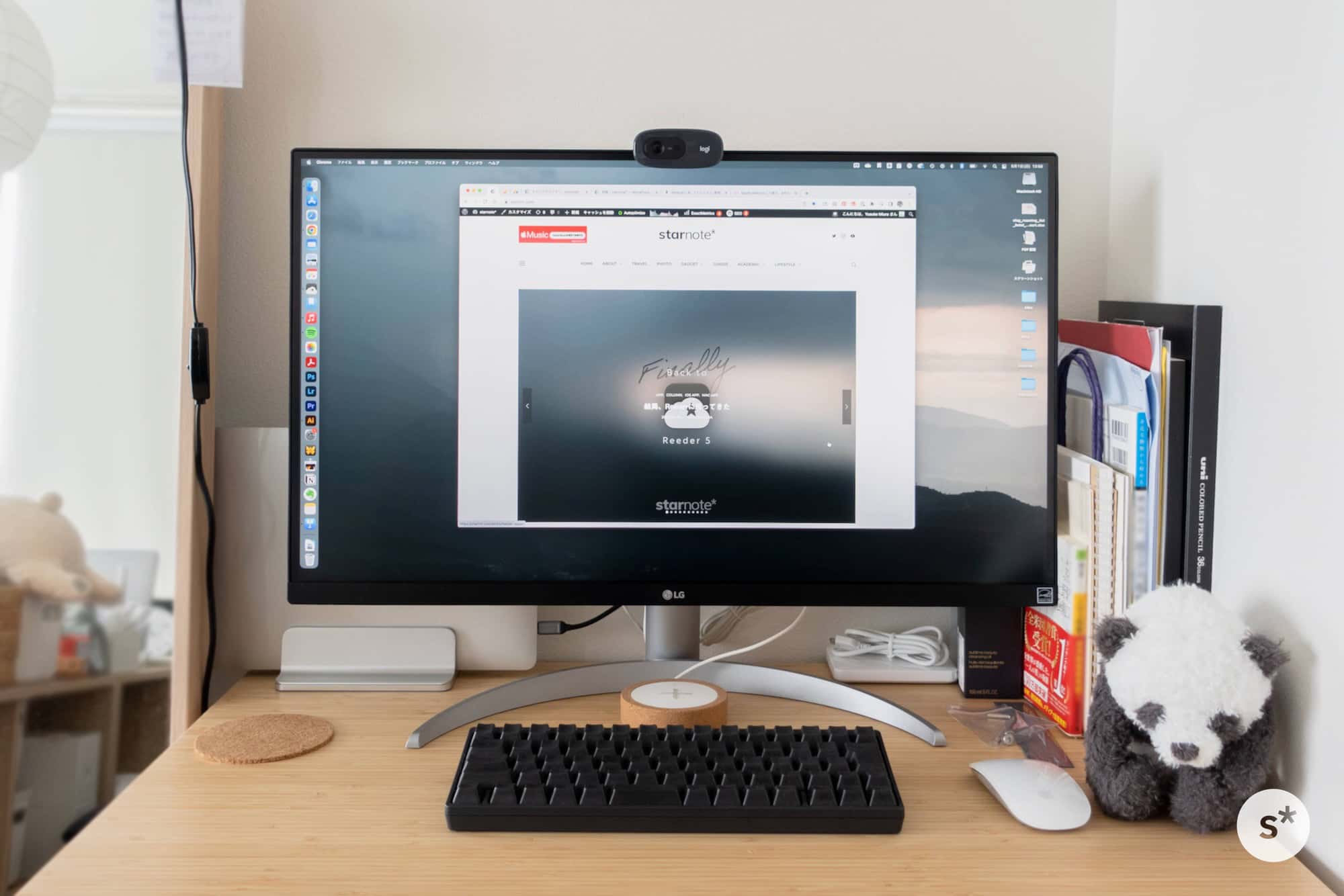
MacBook Airとの接続はハブに集約
MacBook AirにはUSB-Cケーブルを1本だけ接続したかったので、電源やディスプレイ出力はハブを介することに。以前レビュー用に頂いたものを使っています。
以下のポートを搭載していますが、重要なのはHDMI端子が4K 60Hzに対応していることです。
- USB 3.2 Gen1 (Type-C) ×1
- USB 3.2 Gen1 (Type-A) ×2
- 3.5mm AUX端子
- SDカードスロット
- microSDカードスロット
- 充電用USB Power Delivery(最大100W)
- HDMI(4K 60Hzまで対応)
使うのはこの商品でなくてもいいのですが、中には4K 30Hzにしか対応していないUSB-Cハブもあります。30Hzだと残像が気になってしまう場面もあるので、滑らかに表示したいときは60Hzにこだわりましょう。
→ VAVA USB-Cハブ|たったの67gに8つのポートを凝縮 [PR]





アルミ製のスタンドにMacBook Airを立てる
今回はMacBook Airをクラムシェルモードで運用することを前提にしていたので、閉じたまま立てられるスタンドを購入しました。
MacBook AirにはKickflipを装着しており通常よりも分厚くなっているため、幅を変えられるタイプを購入。機能にもクオリティにも申し分ありません。

LogicoolのWebカメラ
ディスプレイの上部にはWeb会議用のカメラも設置しました。画質は求めていないので、とりあえずLogicoolの安いモデルを購入。
ディスプレイ上部にただ載せているだけで、両面テープなどでの固定はしていません。MacBook AirとはUSB-Cハブを介してつながっています。

キーボードはHHKB
キーボードは、いつも使っているHHKB Professional HYBRID Type-Sを持ってきました。普段はリビングのiMacにBluetoothで接続していますが、3台までペアリングできるのでMacBook Airも登録しています。
→ HHKBを買ったので無限にブログが書ける
→ 1か月使って分かったHHKBの本当のところ

IKEAのワイヤレス充電器
ディスプレイの下にはQi対応のワイヤレス充電器を設置。メカメカしいデザインの充電器が多い中、このIKEAの充電器はインテリアに馴染む優しいデザインで気に入っています。この充電器もUSB-Cハブに接続しています。
→ インテリアになじむIKEAのワイヤレス充電器「NORDMÄRKE」を購入。

見えない部分は適当な配線
ここまで紹介したものをすべて接続して配線しました。ディスプレイ上部から裏を覗くとこんな感じ。おお、なんと適当な…!

マスキングテープで貼ったり、ぶら下げたり、かなり適当にやりました。見えない部分だから別にいいんです。


接続はこのように
USB-Cハブを駆使して以下のように接続しました。MacBook AirにUSB-Cケーブルを1本接続すれば、これらに同時にアクセスできるようになりました。これこそが理想…!
- USB-PD電源
- HDMI出力
- Webカメラ
- ワイヤレス充電器(電源を取るだけ)
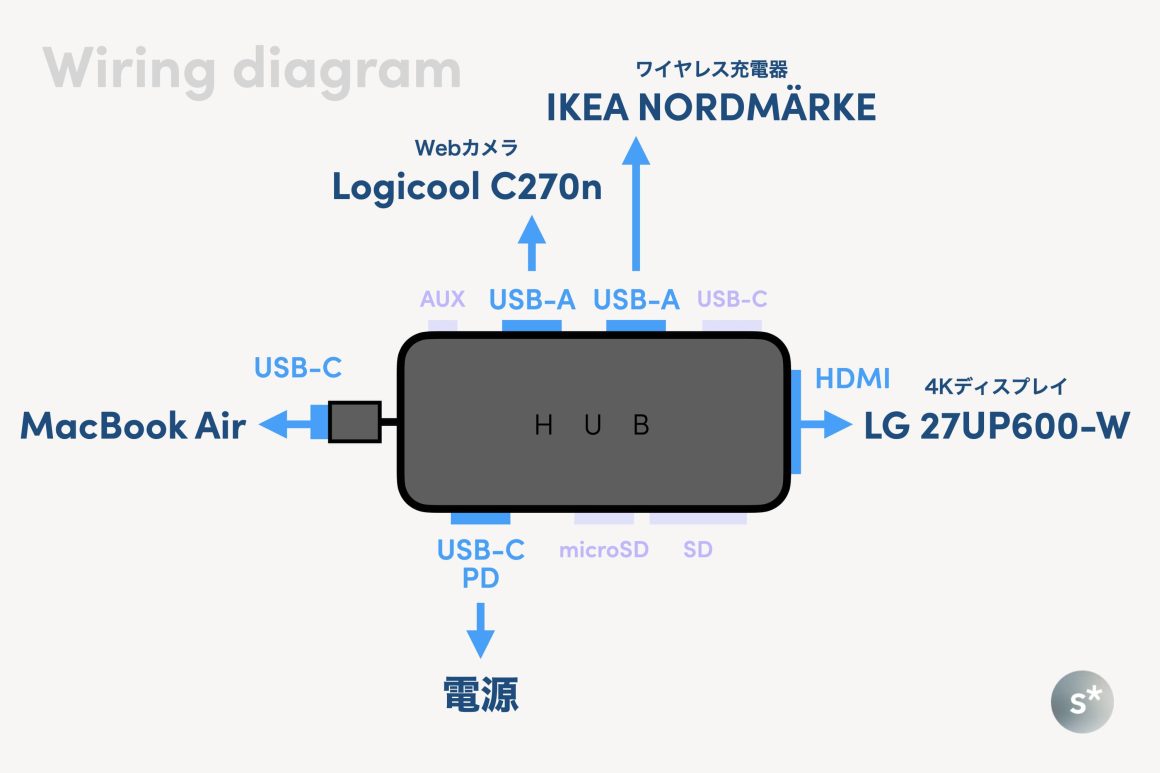
ただ、ハブの不具合(あるいは限界)があるかもしれません。2020年モデルのMacBook Air (M1) なら問題なく映像が出ますが、16インチMacBook Pro (2019) 、13インチMacBook Pro (2016) 、Let’s note CF-SVでは映像が出ませんでした。
手持ちの別のハブを使うと映像が出るので、ディスプレイではなくこのハブの問題だと思われます。少なくとも「USB-C PDからの電源供給」と「HDMI 4K 60Hzの映像出力」は両立させたいので、要検討ですね。
まとめ
以上のように、寝室の一角に快適な作業環境を作ってみました。これで在宅勤務のときも困ることはないし、寝る前にちょっと作業するのにもいいかもしれません。
最後に、今回かかった金額について。できるだけ、もともと持っていたものを使うことにしたので、購入品は最低限。合計39,161円でした。
- LG 27UP600-W:34,980円
- Logicool C270n:1,782円
- スタンド:2,399円
今後は、椅子をもう少しいいものに買い替えたいです。とりあえずIKEAの適当なオフィスチェアを使っていますが、長時間座っていても疲れにくいものを買いたいですね。今狙っているのはイトーキのワントーンチェア。
場所が限られているので厳しいかもしれませんが、コンパクトさと座り心地のよさは両立しないと思うので、難しいところです。















